¿Tu impresora no saca los colores como debería? ¿Las líneas salen torcidas o con huecos? Antes de pensar en problemas mayores, hay una herramienta súper útil y sencilla: la página de prueba de impresora. Vamos a ver cómo imprimirla y qué te dice sobre el estado de tu equipo, ya sea una impresora de oficina o un plotter de gran formato. Es un primer paso clave para el diagnóstico de impresión.
Puntos Clave Rápidos (Lo Esencial):
- Qué es: Una página con patrones y colores diseñada para chequear la salud de tu impresora.
- Para qué sirve: Diagnosticar problemas de calidad, colores, alineación o inyectores/tóner.
- Cuándo usarla: Impresora nueva, mala calidad, colores raros, tras cambiar cartuchos, o como mantenimiento.
- Cómo en Windows: Ve a
Configuración>Impresoras y escáneres, selecciona tu impresora,Propiedades de la impresoray busca el botónImprimir página de prueba. - Cómo en Mac: Entra en
Ajustes del Sistema>Impresoras y escáneres, elige la impresora, abre laCola de impresióny busca la opción en el menúImpresora. - Desde la impresora: Muchos modelos permiten imprimirla pulsando una combinación de botones (revisa tu manual).
- Qué mirar: Colores completos, líneas rectas sin cortes, texto nítido.
- Si falla: Lo primero es limpiar cabezales y verificar la tinta/tóner.
¿Qué es una Página de Prueba de Impresora y Para Qué Sirve Exactamente?
Piensa en la página de prueba como una especie de «radiografía» rápida de tu impresora. Es un documento estándar, generado por el propio sistema operativo o la impresora, que imprime una serie de patrones, bloques de color y texto.
Su utilidad principal es muy clara: diagnosticar. Te ayuda a ver de un vistazo si los cabezales de impresión (en inyección de tinta) o el tóner (en láser) funcionan bien, si los colores se imprimen correctamente y si la alineación es la adecuada. Es la primera herramienta a usar cuando algo no va bien con tus impresiones.
Cuándo Deberías Imprimir una Página de Prueba: Checklist Rápido
No hace falta imprimirla todos los días, pero sí es muy recomendable en ciertas situaciones. Aquí tienes un checklist rápido de cuándo te viene bien:
- Al estrenar e instalar una impresora o plotter nuevo.
- Si notas que la calidad de impresión ha bajado (imágenes borrosas, texto poco definido, líneas horizontales blancas).
- Cuando los colores que imprime no se parecen a los que ves en pantalla (tonos apagados, un color domina sobre otros, falta algún color primario).
- Justo después de poner cartuchos de tinta o tóner nuevos.
- De vez en cuando, como parte del mantenimiento básico para prevenir problemas (sobre todo si usas poco la impresora).
- Si la máquina ha estado parada mucho tiempo, para asegurar que los inyectores no se han secado.
Cómo Imprimir una Página de Prueba en Windows [PASO A PASO]
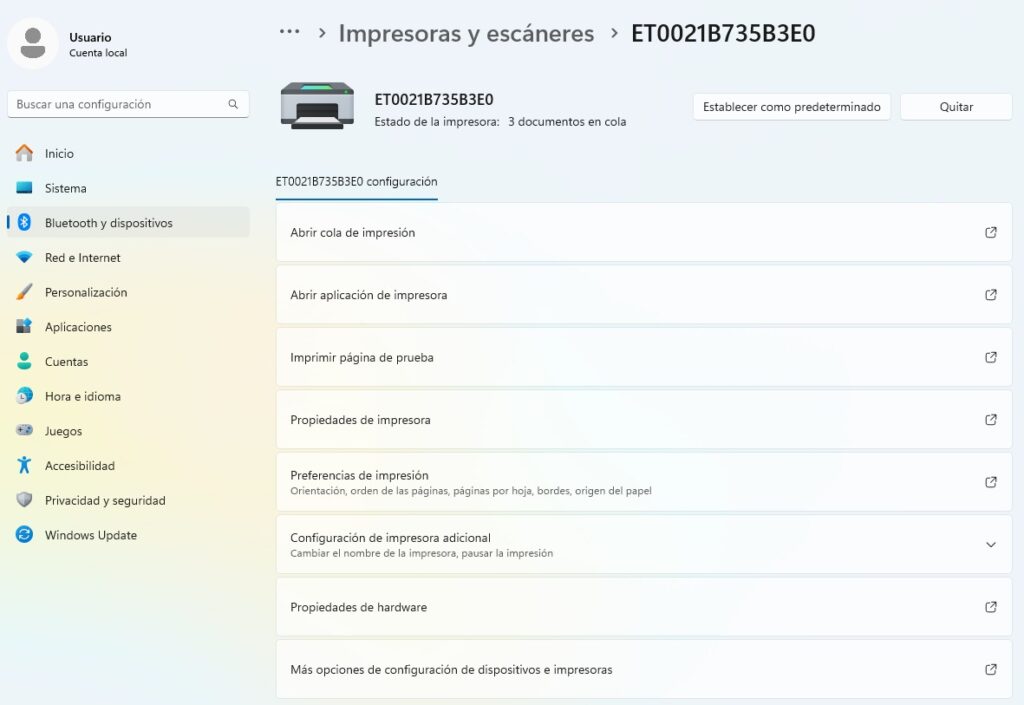
En Windows es bastante directo. Los pasos pueden variar un pelín según tu versión (Windows 10, 11…), pero la ruta general suele ser esta:
- Abre la Configuración (la ruedita dentada en el menú Inicio o buscando «Configuración»).
- Ve a Bluetooth y dispositivos y luego a Impresoras y escáneres.
- Haz clic en la impresora que quieres probar.
- Busca una opción que diga Propiedades de la impresora (puede que tengas que hacer clic primero en «Administrar» en algunas versiones).
- Se abrirá una ventana nueva. Normalmente, en la pestaña General, verás un botón que dice «Imprimir página de prueba». Púlsalo.
¡Listo! La impresora debería empezar a imprimirla. Si no encuentras la opción exactamente así, busca pestañas como «Mantenimiento» o «Avanzadas» dentro de esas propiedades.
Cómo Imprimir una Página de Prueba en Mac [GUÍA RÁPIDA]
En macOS el proceso es similar, aunque los nombres cambian un poco:
- Abre Ajustes del Sistema (en versiones más nuevas) o Preferencias del Sistema (en versiones anteriores). Lo encuentras en el menú Apple (la manzana ).
- Busca y haz clic en Impresoras y escáneres.
- Selecciona tu impresora en la lista de la izquierda.
- Haz clic en el botón «Abrir cola de impresión…» o similar (a veces está dentro de «Opciones y consumibles»).
- Con la ventana de la cola de impresión abierta, ve al menú superior de la pantalla, haz clic en «Impresora» y selecciona «Imprimir página de prueba».
Como en Windows, la ubicación exacta puede tener pequeñas variaciones según la versión de macOS, pero la lógica es la misma.
Imprimir Página de Prueba Directamente desde la Impresora (Sin PC)
¿Sabías que muchas impresoras, y también bastantes plotters, pueden imprimir una página de diagnóstico sin necesidad de estar conectadas a un ordenador? Es muy útil si crees que el problema puede estar en la conexión o en el propio PC.
La forma de hacerlo varía un montón entre marcas y modelos, pero lo típico es:
- Mantener pulsado un botón específico mientras enciendes la impresora (por ejemplo, el botón
CancelaroReanudar). - Pulsar una combinación de botones mientras la impresora ya está encendida (como
OK+Cancelar, o un botón deInformaciónoMantenimiento).
Lo más importante aquí es: busca en el manual de tu impresora o en la web del fabricante cómo hacerlo para tu modelo exacto. No hay una combinación universal.
Cómo Interpretar tu Página de Prueba: Claves de Análisis Visual
Vale, ya tienes la página impresa. Ahora, ¿qué tienes que mirar? Fíjate bien en estos puntos:
- Bloques de Color: ¿Están todos los colores que usa tu impresora (Cian, Magenta, Amarillo, Negro – CMYK)? ¿Se ven sólidos, sin rayas blancas ni bandas de color incorrecto?
- Patrones de Inyectores (Líneas/Cuadrículas): Muchas páginas de prueba de inyección de tinta incluyen un patrón de líneas finas o una cuadrícula para cada color. ¿Ves todas las líneas? ¿Alguna está cortada, torcida o ausente? Esto es un signo claro de inyectores obstruidos.
- Texto: ¿El texto impreso en diferentes tamaños se lee bien? ¿Es nítido o se ve borroso, doble o manchado?
- Alineación: Si la página incluye líneas que deberían ser perfectamente verticales u horizontales, ¿lo son? ¿O se ven escalonadas o torcidas? Esto indica problemas de alineación de cabezales.
Una página de prueba correcta debe mostrar colores vivos y uniformes, patrones completos y texto claro. Cualquier defecto te da una pista sobre dónde puede estar el fallo.
Soluciones Básicas si tu Página de Prueba Muestra Errores
Si tu página de prueba ha salido con fallos (líneas blancas, colores incorrectos, etc.), no te preocupes, a menudo tiene fácil solución. Antes de ponerte nervioso, prueba esto:
- Limpieza de Cabezales: Es la solución más común para inyectores obstruidos (esas líneas blancas). Casi todas las impresoras tienen una opción de «Limpieza de cabezales» en su software (búscala en las propiedades de la impresora en Windows/Mac) o directamente en el panel de la impresora. Ejecútala una vez. Si no mejora, puedes repetirla 2 o 3 veces. (Quizás te interese nuestra guía detallada sobre limpieza de cabezales)
- Verificar Tinta/Tóner: Parece obvio, pero asegúrate de que no te has quedado sin algún color o que los niveles no están críticamente bajos. Comprueba también que los cartuchos estén bien encajados en su sitio. Puedes encontrar los consumibles adecuados para tu impresora aquí.
- Alineación de Cabezales: Si el problema son líneas torcidas o texto doble, busca la opción de «Alinear cabezales» en el software de la impresora y sigue los pasos que te indique. Puedes revisar nuestra guia general de mantenimiento de impresoras para mas detalles de mantenimiento.
Estas acciones suelen resolver la mayoría de los problemas leves que detecta la página de prueba. Si después de esto sigue fallando, podría ser algo más serio.
En resumen, la página de prueba es tu primera aliada para entender qué le pasa a tu impresora. Es rápida, fácil de usar y te da información muy valiosa. ¡Acostúmbrate a usarla!
Preguntas Frecuentes sobre la Página de Prueba de Impresora
¿Qué hago si mi impresora no imprime ni siquiera la página de prueba desde Windows o Mac?
Primero, revisa lo básico: ¿está la impresora encendida y conectada correctamente (USB o red)? ¿Muestra algún error en su pantalla? Prueba a reiniciar tanto la impresora como el ordenador. Mira también en la cola de impresión del ordenador, por si hay algún trabajo atascado que esté bloqueando todo. Como último recurso, intenta imprimir la página de prueba usando los botones de la propia impresora, si tiene esa opción.
¿La página de prueba de la impresora consume mucha tinta o tóner?
La verdad es que no. Usa una cantidad bastante pequeña de cada color, lo justo para poder verificar que todo funciona. Es un gasto mínimo comparado con lo que puedes ahorrar al detectar un problema a tiempo, evitando malgastar tinta o papel en impresiones defectuosas. Piensa en ello como una pequeña inversión en mantenimiento.
¿Existe una página de prueba específica para verificar solo los colores de mi impresora o plotter?
La página de prueba estándar que imprimes desde Windows, Mac o la propia impresora ya suele incluir bloques de todos los colores básicos (Cian, Magenta, Amarillo, Negro) que te permiten verificar si alguno falta o se ve mal. Algunos programas de mantenimiento más avanzados o específicos del fabricante podrían ofrecer tests de color más detallados, pero para un chequeo general, la página estándar es suficiente.
¿Es diferente la página de prueba que imprimo desde el ordenador a la que saco con los botones de la impresora?
Pueden tener un diseño un poco distinto, sí. La que imprimes desde el ordenador (Windows/Mac) suele ser más genérica, mientras que la que saca la impresora directamente con sus botones a veces incluye información extra del propio aparato (como la versión del firmware, el número de serie o un contador de páginas). Sin embargo, ambas sirven para lo mismo: comprobar visualmente los colores, los inyectores/tóner y la alineación básica.
Mi página de prueba sale con líneas blancas o colores mezclados, ¿qué reviso primero?
Eso apunta casi siempre a cabezales de impresión obstruidos (si es de tinta) o a que falta algún color. Lo primerísimo que debes hacer es ejecutar el ciclo de limpieza de cabezales desde el software de la impresora (en el ordenador o desde el panel de la máquina). Hazlo una o dos veces. Si no mejora, lo siguiente es revisar los niveles de tinta/tóner. Asegúrate de que hay suficiente de todos los colores y que los cartuchos están bien colocados y son los correctos para tu modelo.
Especialistas en tinta, tóner e impresoras desde hace más de 20 años





Comentarios recientes